Реклама
Split View выглядит как трюк, пока вы не используете его некоторое время. Тогда вы будете удивляться, как вы использовали свой Mс без этого.
Скептически? В этом есть смысл. Из всех новые функции в El Capitan OS X El Capitan уже здесь! Обновление для более плавного опыта MacMac OS X El Capitan - тонкий релиз: его самые большие изменения не видны - но вы, вероятно, заметите их в любом случае. Читать далее Split View привлекает наибольшее внимание - и, честно говоря, сначала я не увидел апелляцию. Конечно, на iPad разделенный экран огромен: до сих пор у вас могло быть только одно приложение за раз. Но на Mac всегда можно было увидеть несколько приложений одновременно, потому что всегда было возможно открыть несколько окон. Так зачем беспокоиться о Split View?
Я подозреваю, что многие люди чувствуют то же самое, что справедливо, но я рекомендую хотя бы дать этой возможности шанс. В некоторых случаях - например, исследование, планирование ваших задач на день или просто общение - Split View может комбинировать приложения просто и продуктивно.
Если вам нравится вертикальное пространство, вам это понравится.
Как начать использовать разделенный вид
Итак, что такое Split View? Это функция в El Capitan, основанная на полноэкранной функции, представленной в Lion, которая позволяет вам одновременно открывать два приложения в полноэкранном режиме. Это выглядит так:
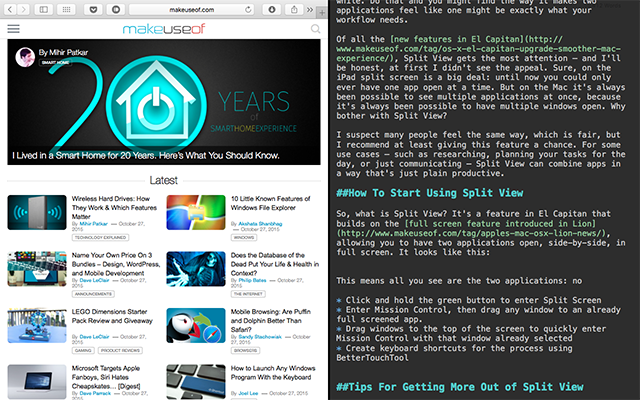
Док и menubar нигде не найдены, и ни одна из них не является строкой меню программы. Это действительно беспрепятственный способ работы, особенно если вам нужно больше вертикального пространства для работы.
Если вы работаете в El Capitan, есть несколько способов начать использовать Split View. Вот краткое изложение:
- Нажмите и удерживайте зеленую кнопку в верхнем левом углу любого приложения - оно займет половину экрана, и вы сможете выбрать другое приложение, чтобы разделить экран:
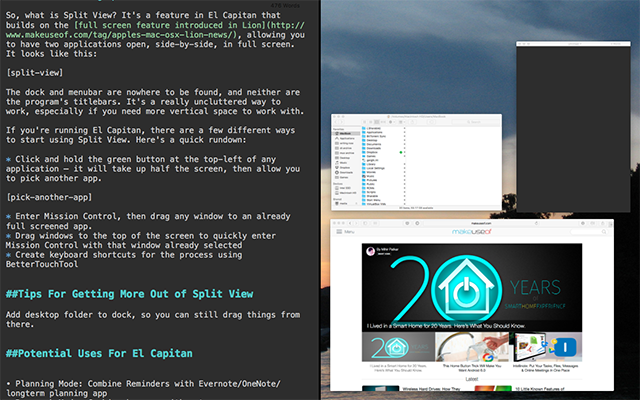
- Войдите в Управление полетом, затем перетащите любое окно в уже полноэкранное приложение.
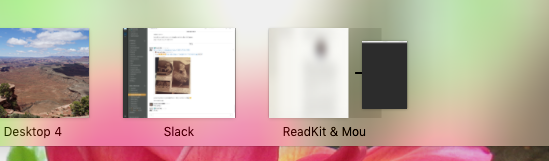
- Перетащите окна в верхнюю часть экрана, чтобы быстро войти в управление полетом, и это окно уже выбрано. Перетащите окно в верхнюю часть экрана, чтобы перевести его в полноэкранный режим, затем перетащите туда другое окно, чтобы разделить экран.
Вы заметите, что ни один из вышеперечисленных методов не включает комбинацию клавиш, и, насколько я могу судить, нет официального способа ее создания в OS X. устанавливать BetterTouchTool (который позволяет вам стать лучшим пользователем трекпада Станьте пользователем Power Trackpad с BetterTouchToolЭто особенно полезно для пользователей Mac, которые много работают в таких приложениях, как iPhoto или Aperture, или для работы в Интернете. Читать далее но также позволяет создавать сочетания клавиш практически для всего, и вы можете установить собственные сочетания клавиш или жесты сенсорной панели для разделения вида:
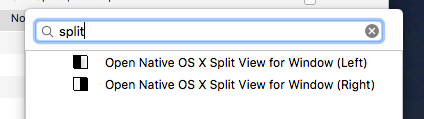
Потенциальное использование для разделения El Capitan
Итак, теперь, когда вы получили представление об использовании разделенного представления, для чего вы должны его использовать? Это был мой главный камень преткновения с этой функцией, но теперь у меня есть несколько любимых комбинаций, которые я оставляю запущенными большую часть времени.
Режим планирования: объедините свой список дел с приложением для заметок
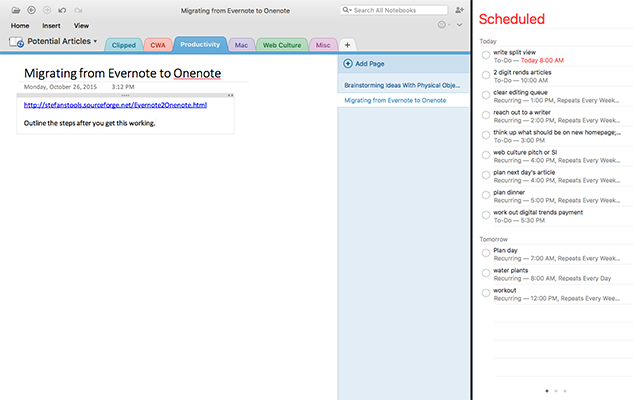
Независимо от вашего списка дел и идеального приложения для заметок, они лучше вместе. У меня OneNote постоянно работает вместе с напоминаниями, поэтому я могу планировать свой список дел, используя мои скомпилированные проекты и планы.
Режим исследования: объединить браузер с заметками
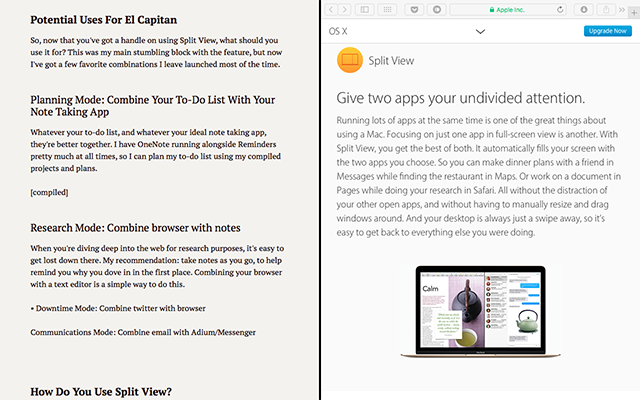
Когда вы углубляетесь в Интернет для исследовательских целей, там легко заблудиться. Моя рекомендация: делайте заметки на ходу, чтобы напомнить вам, почему вы начали с того, что начали. Комбинирование вашего браузера с текстовым редактором - это простой способ сделать это.
Режим связи: объединить электронную почту с IM
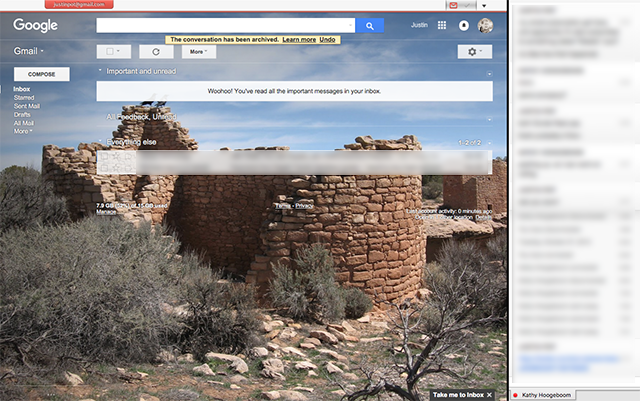
Некоторые вещи лучше работают вместе, и я думаю, что IM и электронная почта такие. Независимо от того, какое приложение обмена мгновенными сообщениями вы используете, объедините его с выбранным приложением электронной почты, и вы сможете выполнять все свои сообщения в одном месте.
Доступ к файлам рабочего стола в полноэкранном режиме
Еще один совет, прежде чем я уйду, потому что одно неудобство, которое я обнаружил в режиме разделенного просмотра (и в целом на полном экране), - это невозможность перетаскивать файлы со своего рабочего стола в открытое окно. Если вы хотите иметь доступ к рабочему столу при использовании разделенного вида, перейдите к искателю и перетащите папку «Рабочий стол» в док-станцию.
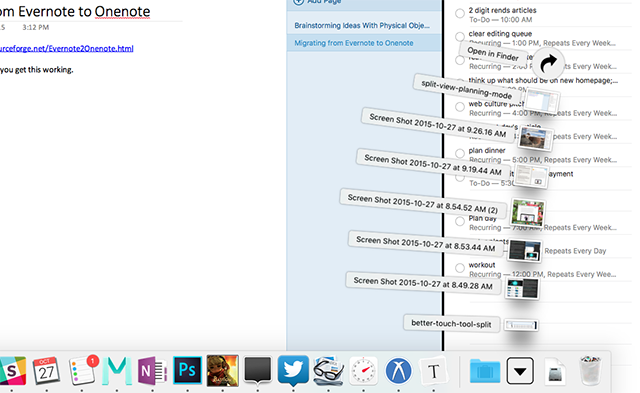
Теперь вы можете быстро получить доступ к файлам на рабочем столе, даже находясь в полноэкранном режиме.
Как вы используете режим разделения?
Некоторые инструменты работают лучше вместе, даже когда вы пытаетесь сфокусироваться. Итак, я хочу знать: что вы комбинируете с разделенным видом? Давайте скомпилируем лучшие идеи в комментариях ниже.
Хотите узнать больше о многих функциях управления окнами вашего Mac? Есть много способов улучшить многозадачность в OS X Делай больше, лучше: улучшенная многозадачность в Mac OS XМногозадачность - это не всегда выбор. Когда вам нужно написать отчет, вам нужен доступ к вашему текстовому процессору, а также к вашим справочным материалам. Работая, я часто заканчиваю работать с ... Читать далее , и много хорошие привычки пользователи Mac должны привыкнуть 7 полезных привычек, к которым каждый пользователь Mac должен привыкнутьСегодня мы собираемся поделиться нашими любимыми хорошими привычками Mac, отчаянно пытаясь забыть плохие. Читать далее - и мы обрисовали их в общих чертах. Или, может быть, вы хотели бы услышать от Reddit: вот лучшие советы для Mac, о которых вы никогда не слышали Лучшие советы по встроенному Mac, о которых вы никогда не слышали, по мнению RedditЕсть удивительное количество вещей, которые ваш Mac может сделать из коробки, если вы только знаете, как это сделать. Читать далее что они собрали за эти годы.
Джастин Пот - технологический журналист из Портленда, штат Орегон. Он любит технологии, людей и природу - и пытается по возможности наслаждаться всеми тремя. Вы можете общаться с Джастином в Твиттере, прямо сейчас.


